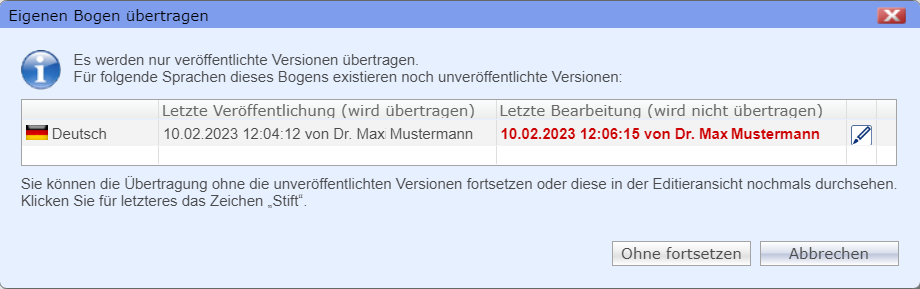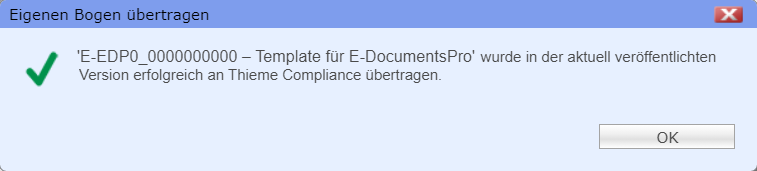Nutzer mit Sonderrechten
Alternativ zum Export und E-Mail-Versand können Sie geänderte Bögen auch direkt an den E-ConsentPro-Server übertragen.
Hinweis: Voraussetzung für die direkte Übertragung
In den globalen Einstellungen im Bereich Bogenaktualisierung ist die Option Direkte Übertragung aktiviert. Die globalen Einstellungen erreichen Sie über den Menüpfad Datei > Globale Einstellungen.
Details finden Sie unter "Übertragungswege für eigene Bögen konfigurieren".
|
Bei der Direktübertragung werden alle veröffentlichten Versionen eines Bogens in eine Datei gepackt. Diese Datei wird im Anschluss daran direkt über die bestehende Internetverbindung an Thieme Compliance GmbH geschickt.
Falls ein systemweiter Administrator die automatische Direktübertragung in den globalen Einstellungen aktiviert hat, wird ein geänderter Bogen im Anschluss an seine Veröffentlichung automatisch an den Thieme-Compliance-Server übertragen.
Dazu sind keine weiteren Schritte nötig.
|
Hinweis
In den Globalen Einstellungen ist für die direkte Übertragung die Option Eigene Bögen bei jeder Veröffentlichung automatisch übertragen nicht aktiviert. Bei einer automatischen Übertragung erübrigt sich die manuelle direkte Übertragung.
|
1.Um den Bogen direkt zu übertragen, klicken Sie beim betroffenen Bogen in der Liste auf  . .
Ist die letzte Änderung im Bogen noch nicht für alle Sprachen veröffentlicht, wird der Dialog Eigenen Bogen übertragen geöffnet.
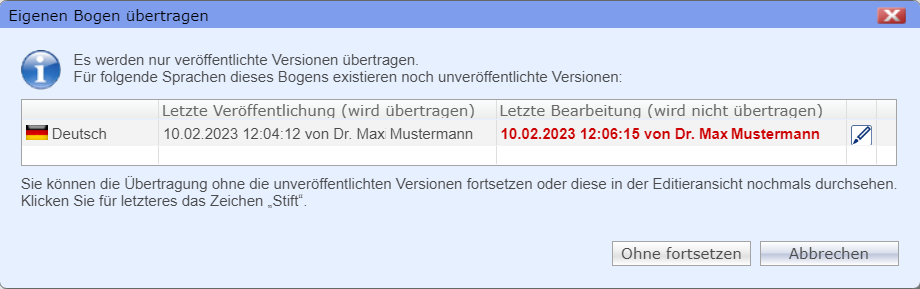
Sie können den Bogen ohne die unveröffentlichten Änderungen übertragen.
2.Klicken Sie in diesem Fall auf Ohne fortsetzen.
Hinweis: Weitere Meldungen
Im Dialog Eigenen Bogen übertragen erhalten Sie ähnliche Meldungen wenn:
•die veröffentlichte Version schon einmal übertragen wurde
•die veröffentlichte Version keine Unterschiede zur Originalversion aufweist.
Sie können das Übertragen dann entweder abbrechen oder über Erneut Übertragen die Übertragung trotzdem starten.
|
Nach einer erfolgreichen Übertragung erhalten Sie folgende Meldung:
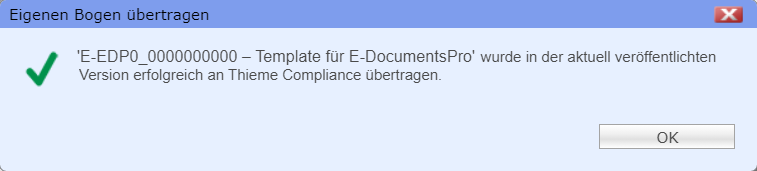
3.Bestätigen Sie die Meldung mit OK.
Hinweis
Fehlgeschlagene Direktübertragungen werden automatisch in regelmäßigen Abständen erneut versucht.
Falls eine Direktübertragung fehlgeschlagen ist, erhalten Sie eine Meldung dazu.
|
|
Alternative:
Eigene Bögen exportieren